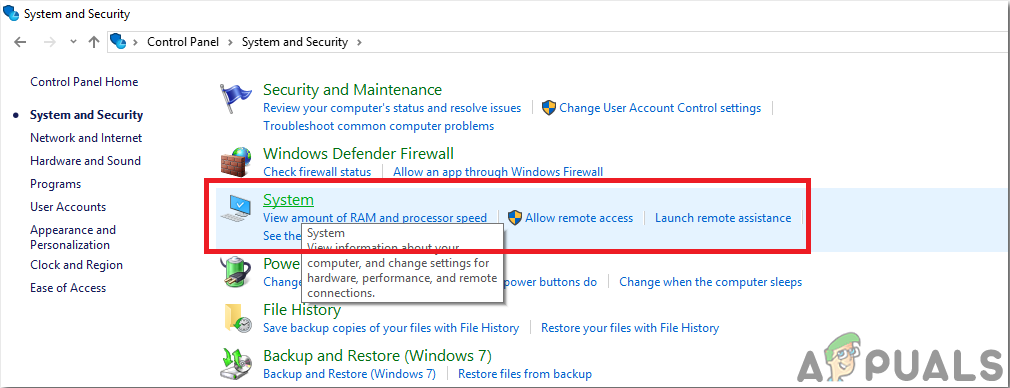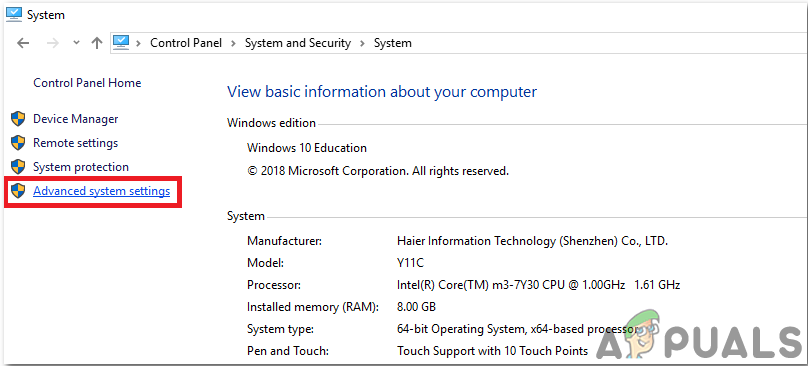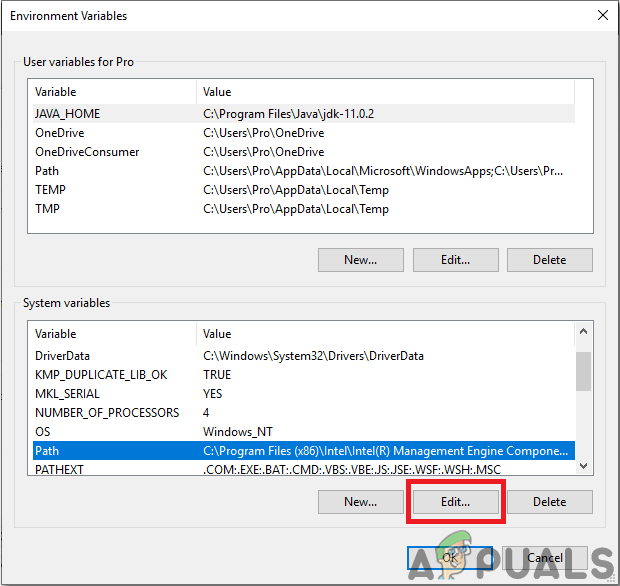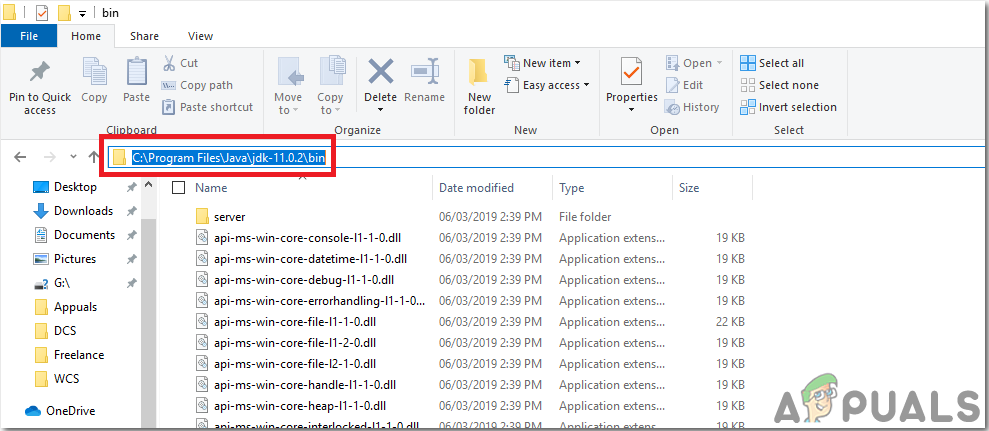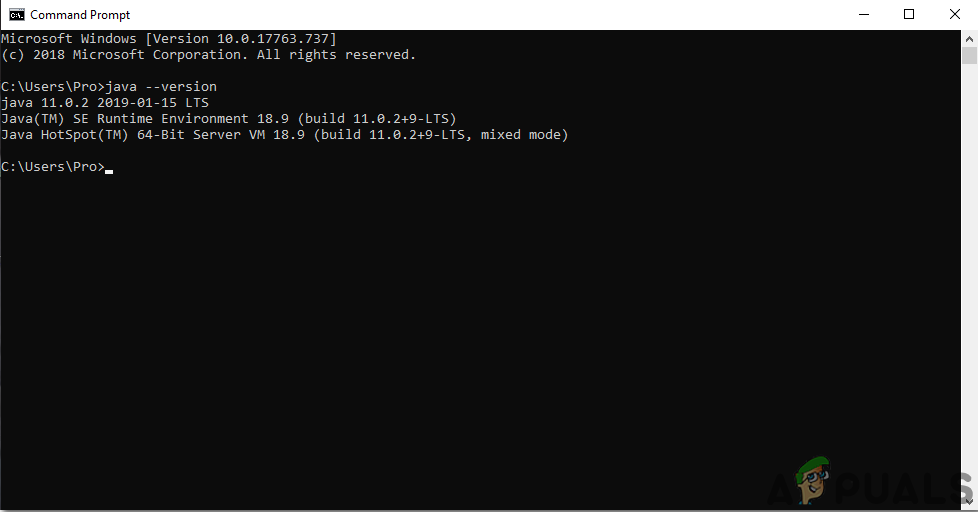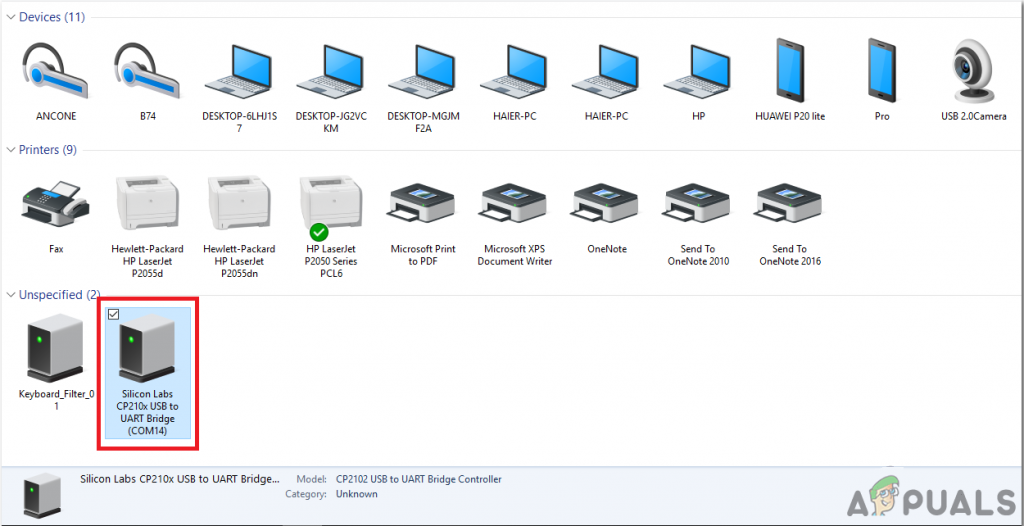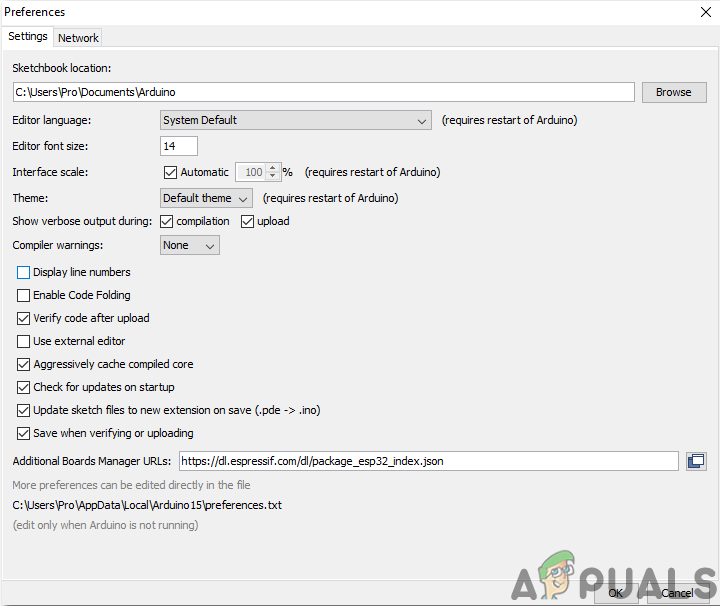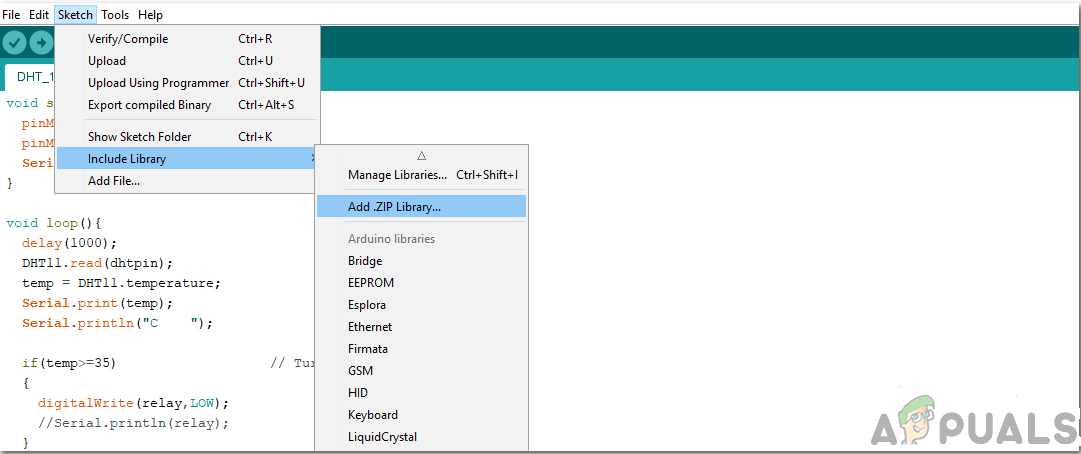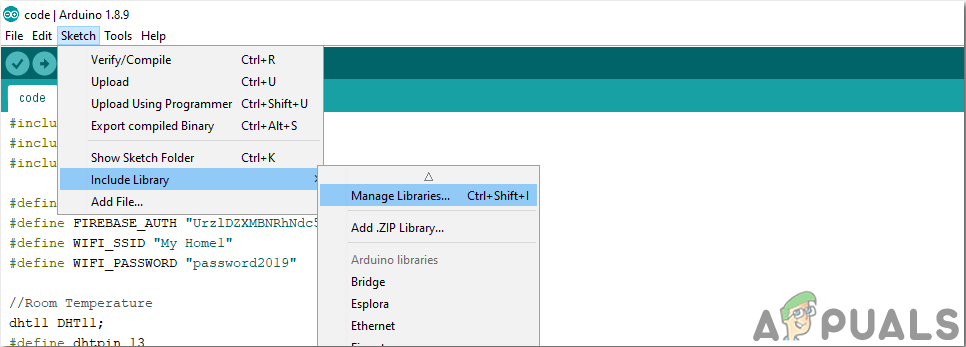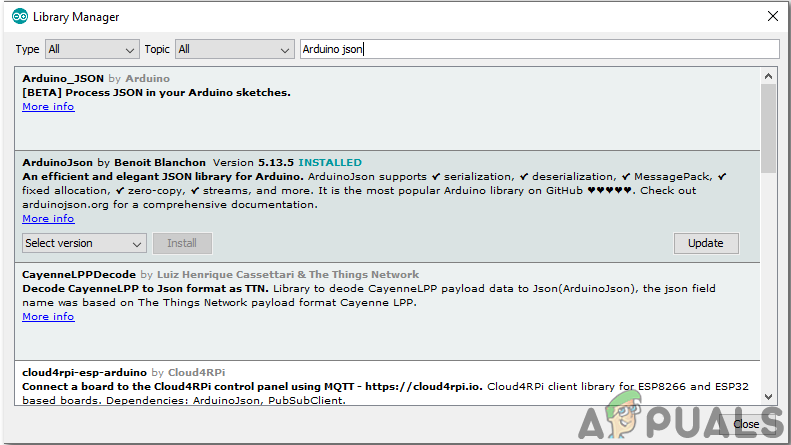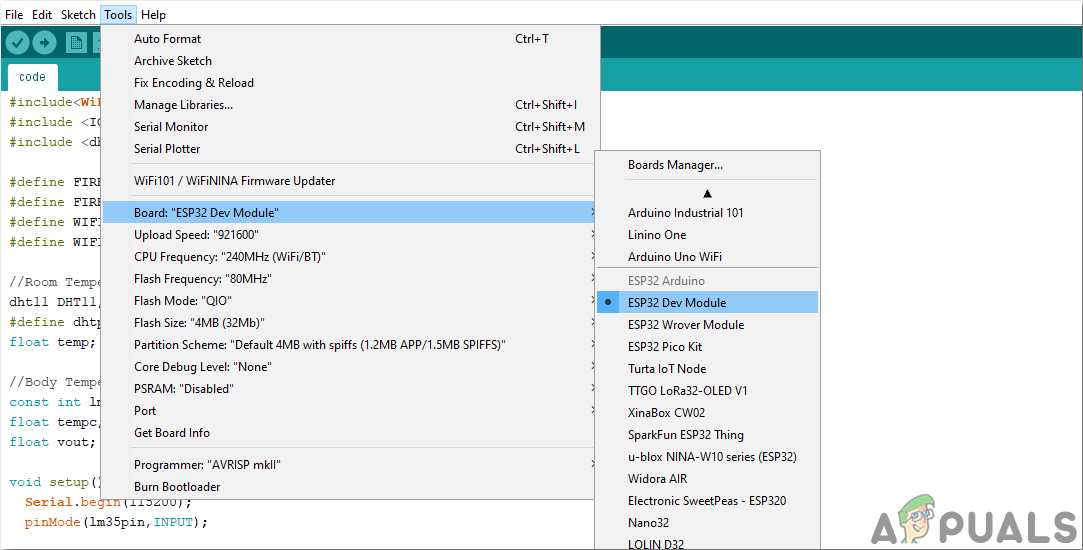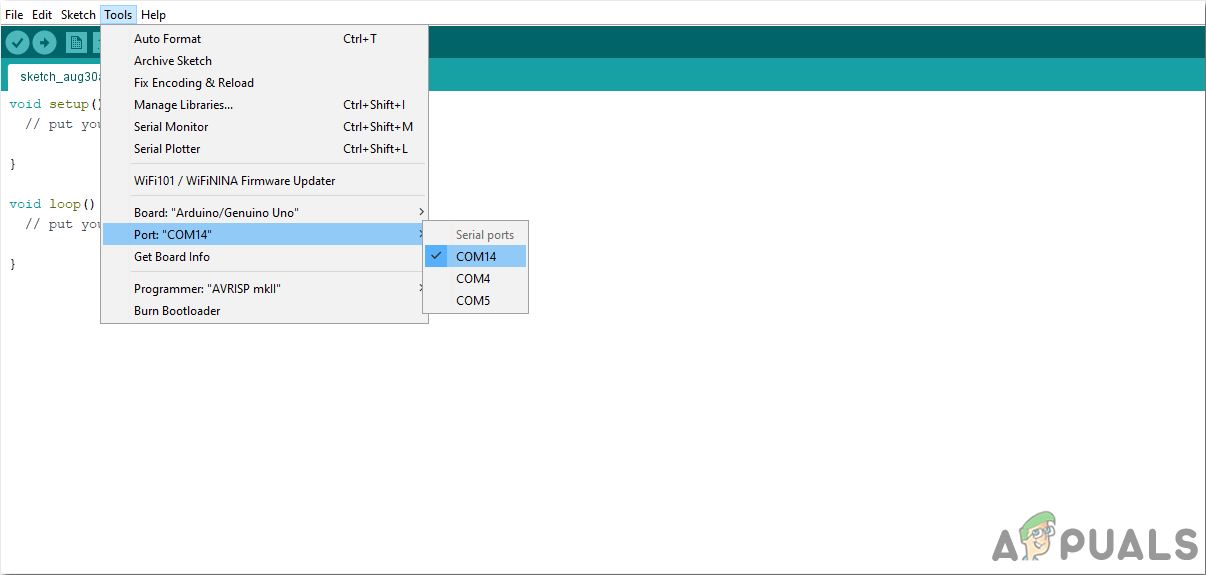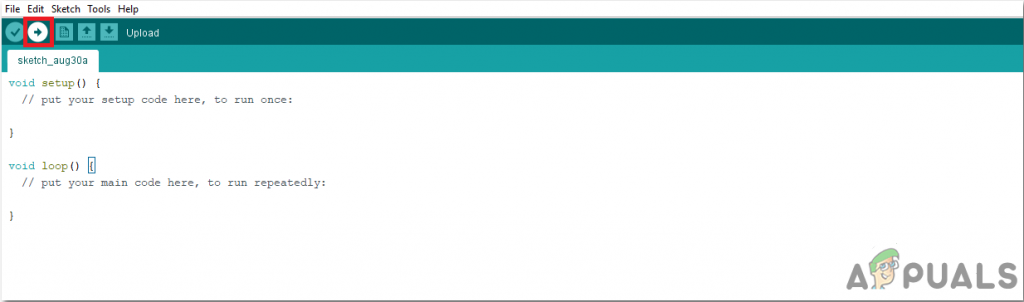TO స్మార్ట్ లైటింగ్, వినోద వ్యవస్థలు మరియు ఇతర ఉపకరణాలను నియంత్రించే వ్యవస్థను ఇంట్లో సులభంగా రూపొందించవచ్చు మరియు ఆధునిక ప్రపంచంలో వేగంగా అభివృద్ధి చెందుతున్న భావన కూడా. స్మార్ట్ హోమ్ సిస్టమ్స్ అనేది ఒక భావన, దీనిలో అన్ని ఎలక్ట్రికల్ ఉపకరణాలు లేదా పరికరాలు ఒకే రిమోట్ కంట్రోల్ ఉపయోగించి నియంత్రించబడతాయి. ఈ రోజుల్లో, రిలే మాడ్యూల్ వంటి ఒకే భాగాన్ని ఇంటి వివిధ ఎలక్ట్రానిక్ పారామితులను నియంత్రించడానికి ఉపయోగించవచ్చు, ఉదాహరణకు, గృహోపకరణాల మార్పిడి, భద్రతా అలారాల పర్యవేక్షణ, గ్యారేజ్ డోర్ ఆటోమేషన్ మొదలైనవి. ఈ ప్రాజెక్టులో, మా వ్యక్తిగత కంప్యూటర్, వ్యక్తిగత గణన యంత్రం ఒక ద్వారా నియంత్రించబడుతుంది Android అప్లికేషన్ . ఈ వ్యవస్థలలో, ఎక్కువ సమయం, రిమోట్ కంట్రోల్ ఒక మొబైల్ అప్లికేషన్. ఆండ్రాయిడ్ మొబైల్ ప్రజలలో సర్వసాధారణం కాబట్టి, ఒక Android అప్లికేషన్ మా PC ని నియంత్రించడానికి ఉత్తమ ఎంపిక.

వైర్లెస్ కంప్యూటర్ స్విచ్
మొబైల్ ఫోన్లో మీ PC కోసం వైర్లెస్ స్విచ్ ఎలా తయారు చేయాలి?
దశ 1: భాగాలు సేకరించడం
ఏదైనా ప్రాజెక్ట్ చేయడానికి, దాన్ని పూర్తి చేయాల్సిన ప్రాథమిక భాగాలు ఏమిటో తెలుసుకోవాలి. కాబట్టి పనిని ప్రారంభించే ముందు ఒక అద్భుతమైన విధానం ఏమిటంటే, సమయాన్ని ఆదా చేయడానికి మరియు ప్రాజెక్ట్ మధ్యలో చిక్కుకునే అవకాశాన్ని నివారించడానికి అన్ని భాగాల పూర్తి జాబితాను రూపొందించడం. మార్కెట్లో సులభంగా లభించే అన్ని భాగాల పూర్తి జాబితా క్రింద ఇవ్వబడింది:
- ESP32
- 2N2222 NPN ట్రాన్సిస్టర్
- 1 కె-ఓం రెసిస్టర్ (x2)
- 5 వి రిలే మాడ్యూల్
- వైర్లను కనెక్ట్ చేస్తోంది
దశ 2: వ్యవస్థాపించాల్సిన సాఫ్ట్వేర్లు
మేము వైర్లెస్ స్విచ్ చేయబోతున్నందున, దాన్ని ఆన్ మరియు ఆఫ్ చేయడానికి మాకు ఒక బటన్ అవసరం. ఈ బటన్ను ఆపరేట్ చేయడానికి మేము మొబైల్ ఫోన్ను ఉపయోగించాలనుకుంటున్నాము, అందువల్ల మేము దాని కోసం ఒక అప్లికేషన్ను అభివృద్ధి చేయాలి. అత్యంత అనుకూలమైన అనువర్తనం Android అనువర్తనం. ఈ అనువర్తనాన్ని ఉపయోగించడానికి మేము రెండు సాఫ్ట్వేర్లను ఇన్స్టాల్ చేయాలి. రెండూ క్రింద ఇవ్వబడ్డాయి:
- Android స్టూడియో.
- జావా జెడికె.
దశ 3: Android స్టూడియోని ఇన్స్టాల్ చేస్తోంది
Android స్టూడియోని ఇన్స్టాల్ చేసే ముందు, మేము ఇన్స్టాల్ చేస్తాము జావా మొదట జెడికె. దీన్ని ఇన్స్టాల్ చేయడానికి, పై క్లిక్ చేయండి exe ఫైల్ మీరు పై లింక్ నుండి డౌన్లోడ్ చేసారు మరియు అది విజయవంతంగా ఇన్స్టాల్ అయ్యే వరకు తదుపరి క్లిక్ చేయండి. ఇప్పుడు కింది దశల ద్వారా వెళ్ళండి, తద్వారా మీ కమాండ్ ప్రాంప్ట్ జావాను బాహ్య లేదా అంతర్గత ఆదేశంగా గుర్తిస్తుంది.
- తెరవండి నియంత్రణ ప్యానెల్ మరియు క్లిక్ చేయండి వ్యవస్థ మరియు భద్రత .
- నొక్కండి సిస్టమ్ .
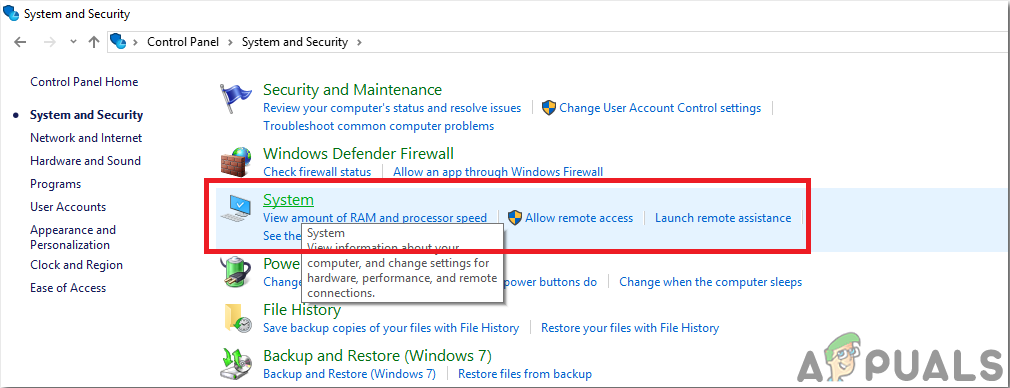
సిస్టమ్
- నొక్కండి అధునాతన సిస్టమ్ సెట్టింగ్ ఆపై క్లిక్ చేయండి పర్యావరణ వేరియబుల్స్ .
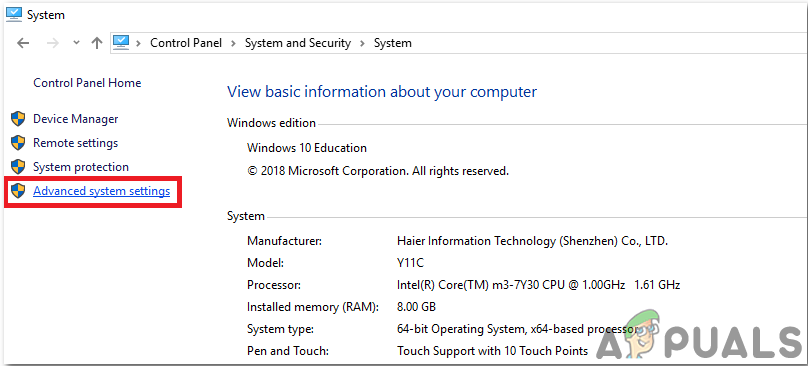
అధునాతన సిస్టమ్ సెట్టింగ్
- సిస్టమ్ వేరియబుల్ విభాగంలో, మార్గంపై క్లిక్ చేసి, ఆపై సవరణపై క్లిక్ చేయండి. క్రొత్తది ఎన్విరాన్మెంటల్ వేరియబుల్ను సవరించండి బాక్స్ కనిపిస్తుంది.
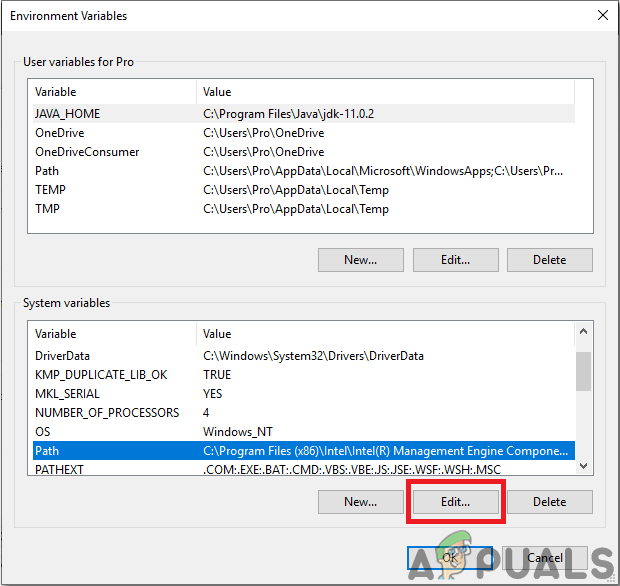
మార్గాన్ని సవరించండి
- ఇప్పుడు వెళ్ళండి సి: ప్రోగ్రామ్ ఫైళ్ళు జావా మీ PC లో. JDK ఫోల్డర్ను తెరిచి, బిన్ ఫోల్డర్పై క్లిక్ చేసి, ఆ ఫోల్డర్ యొక్క మార్గాన్ని కాపీ చేయండి.
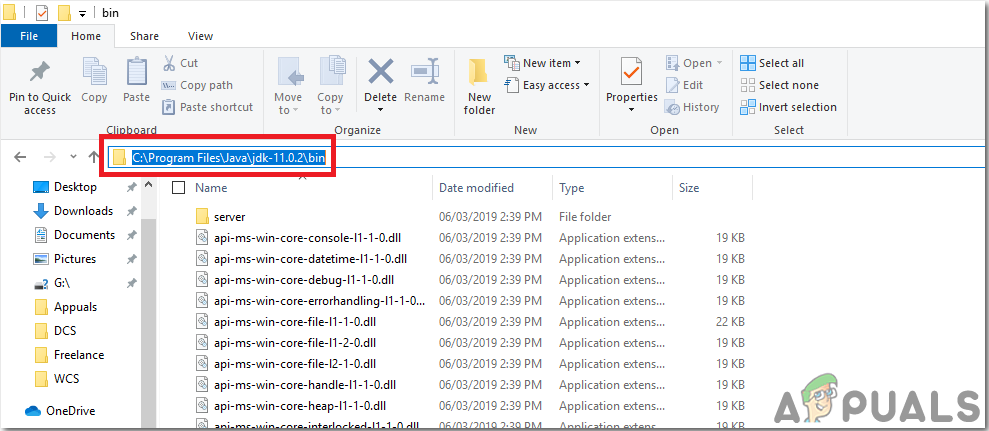
బిన్ ఫోల్డర్ యొక్క మార్గం
- ఇప్పుడు ఎడిట్ ఎన్విరాన్మెంటల్ వేరియబుల్ బాక్స్కు వెళ్లి కొత్త వేరియబుల్ చేయడానికి కొత్తపై క్లిక్ చేయండి. పై దశలో మీరు కాపీ చేసిన మార్గాన్ని కొత్త వేరియబుల్లో అతికించి దాన్ని సేవ్ చేయండి.
- ఇప్పుడు ధృవీకరించడానికి, ఇది పూర్తిగా వ్యవస్థాపించబడితే, కమాండ్ ప్రాంప్ట్ తెరిచి టైప్ చేయండి java –version .
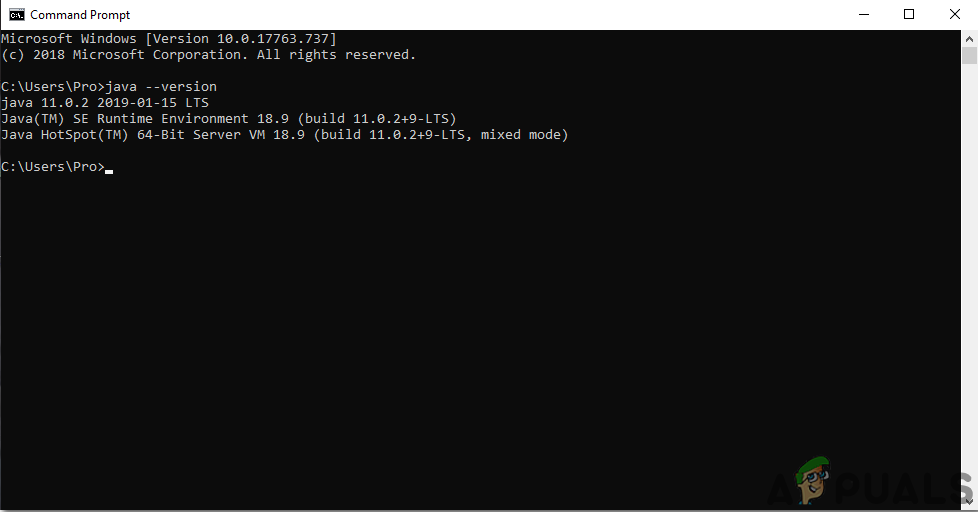
జావా వెర్షన్
ఇప్పుడు మీరు మీ కంప్యూటర్లో జావా జెడికెను విజయవంతంగా ఇన్స్టాల్ చేసినట్లు. ఇప్పుడు మీ కంప్యూటర్లో Android స్టూడియోని ఇన్స్టాల్ చేద్దాం. ఈ సాఫ్ట్వేర్ను ఇన్స్టాల్ చేయడం చాలా సులభం. మీరు డౌన్లోడ్ చేసిన ఫైల్ను తెరిచి, మీ సాఫ్ట్వేర్ పూర్తిగా ఇన్స్టాల్ అయ్యే వరకు తదుపరి క్లిక్ చేయాలి.
దశ 4: ఫైర్బేస్కు కనెక్షన్
ఇప్పుడు మేము ఆండ్రాయిడ్ స్టూడియోని ఇన్స్టాల్ చేసినందున, దాన్ని లాంచ్ చేసి ఫైర్బేస్కు కనెక్ట్ చేయడానికి కొత్త ప్రాజెక్ట్ చేద్దాం. దీన్ని చేయడానికి, ఈ క్రింది దశలను అనుసరించండి.
1. ఆండ్రాయిడ్ స్టూడియోని ప్రారంభించండి మరియు క్లిక్ చేయడం ద్వారా కొత్త ప్రాజెక్ట్ చేయండి ఖాళీ కార్యాచరణ .

కొత్త ప్రాజెక్ట్
2. ఇప్పుడు మీ ప్రాజెక్ట్కు పేరు పెట్టండి కంప్యూటర్ స్విట్, ఎంచుకోండి కోట్లిన్ భాషగా, మరియు మీ మొబైల్ ఫోన్ ప్రకారం కనీస API స్థాయిని ఎంచుకోండి.

కొత్త ప్రాజెక్ట్
3.రాస్ప్బెర్రీ పై యొక్క పిన్నులను నియంత్రించడానికి మేము ఇంటర్నెట్ను ఉపయోగించబోతున్నాం. స్థానిక వైఫైని యాక్సెస్ చేయడానికి మేము మా అనువర్తనంలో అనుమతి సెట్ చేస్తాము. దీన్ని చేయడానికి, వెళ్ళండి అనువర్తనం> వ్యక్తమవుతుంది> AndroidManifest.xml మరియు కింది ఆదేశాన్ని జోడించండి.

ఇంటర్నెట్ అనుమతి
3. ఇప్పుడు, n క్లిక్ చేయండి ఉపకరణాలు. డ్రాప్-డౌన్ మెను కనిపిస్తుంది, దాని నుండి ఎంచుకోండి ఫైర్బేస్.

ఫైర్బేస్ కనెక్షన్
4. స్క్రీన్ కుడి వైపున ఒక పెద్ద మెనూ కనిపిస్తుంది, అది ఫైర్బేస్ అందిస్తున్న దాదాపు ప్రతి సేవ యొక్క మెనూను అందిస్తుంది. కానీ ప్రస్తుతం మా ప్రధాన దృష్టి రియల్ టైమ్ డేటాబేస్ మీద ఉంది. కాబట్టి రియల్ టైమ్ డేటాబేస్ పై క్లిక్ చేయండి. దీనికి లింక్ “ డేటాను సేవ్ చేయండి మరియు తిరిగి పొందండి ”కనిపిస్తుంది. ఆ లింక్పై క్లిక్ చేయండి.

ఫైర్బేస్ అసిస్టెంట్
5. కనెక్ట్ చేయండి ఫైర్బేస్కు కనెక్ట్ చేయండి బటన్. ఇది మిమ్మల్ని డిఫాల్ట్ వెబ్ బ్రౌజర్కు తీసుకెళుతుంది. మొదట, ఇది మీ Gmail ఖాతాకు లాగిన్ అవ్వమని అడుగుతుంది. అప్పుడు క్లిక్ చేయండి మీ అనువర్తనానికి రియల్ టైమ్ డేటాబేస్ను జోడించండి మరియు మార్పులను అంగీకరించండి.
6. ఇప్పుడు వెళ్ళండి ఫైర్బేస్ కన్సోల్ . అక్కడ మీరు ఇప్పటికే చేసిన ప్రాజెక్ట్ చూస్తారు. ఆ ప్రొజెక్ట్ చిహ్నంలోని Android లోగో అంటే ఇది ఇప్పటికే Android అనువర్తనానికి చెందినది.
7. నుండి అభివృద్ధి స్క్రీన్ యొక్క ఎడమ వైపున కనిపించే మెను, ఎంచుకోండి డేటాబేస్. యొక్క ఒక బటన్ డేటాబేస్ సృష్టించండి కుడి వైపున కనిపిస్తుంది. ఆ బటన్ పై క్లిక్ చేయండి.
8. మీ డేటాబేస్ యొక్క మోడ్ను సెట్ చేయమని అడుగుతూ ఒక మెనూ కనిపిస్తుంది. నొక్కండి పరీక్ష మోడ్ ఆపై క్లిక్ చేయండి ప్రారంభించండి .

పరీక్ష మోడ్
9. ఇప్పుడు గుర్తుంచుకోవలసిన ముఖ్యమైన దశ ఏమిటంటే క్లౌడ్ ఫైర్స్టోర్ కు రియల్ టైమ్ డేటాబేస్. అలా చేయడానికి క్రింది చిత్రంలో చూపిన బటన్ పై క్లిక్ చేసి, కావలసిన ఎంపికను మార్చండి.

రియల్ టైమ్ ఫైర్బేస్
10. ఇప్పుడు క్లిక్ చేయండి నియమాలు టాబ్ మరియు ఆకృతీకరణలను మార్చండి నిజం . ప్రతిదీ పూర్తయిన తర్వాత, క్లిక్ చేయండి ప్రచురించండి .

ఆకృతీకరణలను మార్చడం
11. ఫైర్బేస్ను కనెక్ట్ చేయడం మినహా మీరు చేయవలసినది ఏమిటంటే, డేటాబేస్ వెర్షన్ను నవీకరించడం. దాని కోసం, క్లిక్ చేయండి వెళ్ళండి డాక్స్ . ఇప్పుడు క్లిక్ చేయండి గైడ్లు మరియు ఎంచుకోండి Android గైడ్స్ తెరపై కనిపించే జాబితా నుండి. పట్టిక కనిపించే వరకు క్రిందికి స్క్రోల్ చేయండి. ఆ పట్టికలో రియల్ టైమ్ డేటాబేస్ కోసం చూడండి మరియు దాని సంస్కరణను కనుగొనండి. నా విషయంలో, అది 19.1.0

సంస్కరణ: Telugu
12. క్లిక్ చేయండి గ్రెడిల్ స్క్రిప్ట్స్, స్క్రీన్ ఎడమ వైపున మెను. అప్పుడు ఎంచుకోండి నిర్మించారు. gradle (మాడ్యూల్: అనువర్తనం). ఇప్పుడు కోడ్లో, రియల్-టైమ్ డేటాబేస్ యొక్క సంస్కరణ కోసం శోధించండి మరియు క్రొత్తదాన్ని భర్తీ చేయండి.

ఫైర్బేస్ వెర్షన్
13. ఇప్పుడు స్క్రీన్ పైభాగంలో కనిపించే సమకాలీకరణ బటన్పై క్లిక్ చేయడం ద్వారా ప్రాజెక్ట్ను సమకాలీకరించండి.
దశ 5: లేఅవుట్ చేయడం
ఇప్పుడు, మా Android అనువర్తనం ఫైర్బేస్కు అనుసంధానించబడినందున, కంప్యూటర్ను ఆన్ లేదా ఆఫ్ చేయడానికి వినియోగదారు ఉపయోగించే మా అనువర్తనం యొక్క లేఅవుట్ను తయారు చేద్దాం. లేఅవుట్ చేయడానికి, వెళ్ళండి అనువర్తనం> res> లేఅవుట్> activity_main.xml. ఇక్కడ మేము లేఅవుట్ను రూపొందిస్తాము. వచన వీక్షణ చేయడానికి క్రింద ఇచ్చిన కోడ్ను కాపీ చేయండి.
మా అనువర్తనం యొక్క లేఅవుట్ ఇలా ఉంటుంది:

అనువర్తన లేఅవుట్
దశ 6: కోట్లిన్లో బ్యాకెండ్ కోడింగ్
మేము అప్లికేషన్ యొక్క ఫ్రంటెండ్ చేసినట్లుగా, దానిని ఒక అడుగు ముందుకు వేసి, ఫైర్బేస్తో కనెక్ట్ చేయడానికి బ్యాకెండ్ కోడ్ను వ్రాద్దాం. మేము టోగుల్ స్విచ్ను కనెక్ట్ చేసాము, అది ఆఫ్ స్టేట్లో ఉన్నప్పుడు ఫైర్బేస్ డేటాబేస్కు 0 పంపుతుంది మరియు అది స్థితిలో ఉన్నప్పుడు ఫైర్బేస్ డేటాబేస్కు 1 ని పంపుతుంది.
ఇప్పుడు, ఎడమ మూలలో, క్లిక్ చేయండి అనువర్తనం> జావా> com.example.computerswitch> main_activity, మరియు మీ తరగతిలో ఈ క్రింది కోడ్ను జోడించండి. లైబ్రరీలో ఏదైనా లోపం సంభవించినట్లయితే, నొక్కండి ALT + ENTER ఆ లైబ్రరీని స్వయంచాలకంగా చేర్చడానికి.
var డేటాబేస్ = ఫైర్బేస్ డేటాబేస్.జెట్ఇన్స్టాన్స్ () var myRef = database.reference అంతర్గత లాటినిట్ var btnSwitch: స్విచ్ ఓవర్రైడ్ ఫన్ ఆన్క్రియేట్ (సేవ్ఇన్స్టాన్స్స్టేట్: బండిల్?) id.switch2) btnSwitch.setOnClickListener {if (btnSwitch.isChecked) {myRef.child ('switch'). setValue ('1')} else {myRef.child ('switch'). setValue ('0') }}}దిగువ చిత్రంలో, స్విచ్ ఆన్ చేయబడితే, “1” ఫైర్బేస్ డేటాబేస్కు అప్లోడ్ చేయబడిందని మీరు చూడవచ్చు. అదేవిధంగా, స్విచ్ ఆఫ్ చేయబడినప్పుడు ఇక్కడ “0” భర్తీ చేయబడుతుంది.

విలువ
దశ 7: ఆర్డునోతో ప్రారంభించడం
మీరు ఇంతకుముందు Arduino IDE లో పని చేయకపోతే, చింతించకండి ఎందుకంటే Arduino IDE ని సెటప్ చేయడానికి దశల వారీగా క్రింద చూపబడింది.
- Arduino IDE యొక్క తాజా సంస్కరణను డౌన్లోడ్ చేయండి ఆర్డునో.
- మీ Arduino బోర్డ్ను PC కి కనెక్ట్ చేయండి మరియు కంట్రోల్ పానెల్ తెరవండి. నొక్కండి హార్డ్వేర్ మరియు సౌండ్. ఇప్పుడు తెరచియున్నది పరికరాలు మరియు ప్రింటర్ మరియు మీ బోర్డు కనెక్ట్ చేయబడిన పోర్ట్ను కనుగొనండి. నా విషయంలో అది COM14, కానీ ఇది వేర్వేరు కంప్యూటర్లలో భిన్నంగా ఉంటుంది.
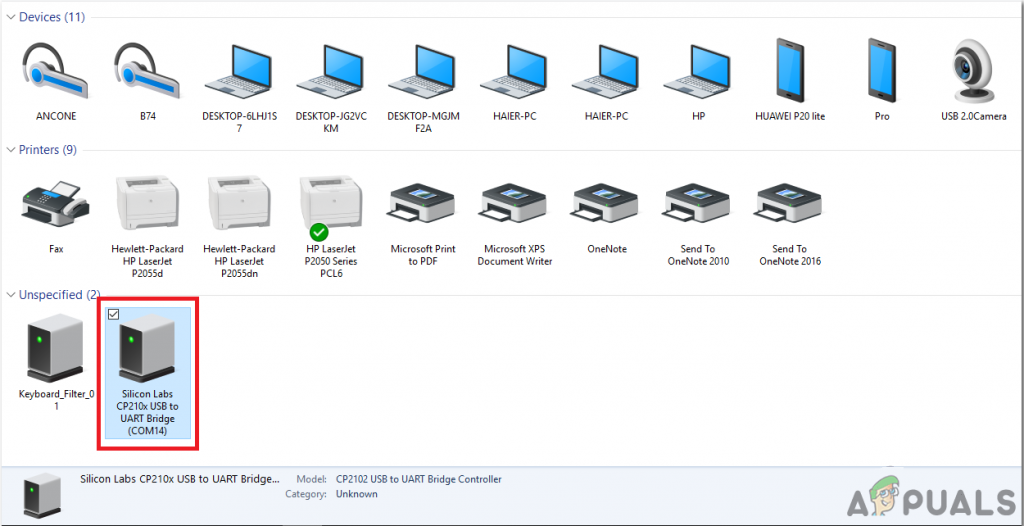
పోర్ట్ కనుగొనడం
- ఫైల్పై క్లిక్ చేసి, ఆపై ప్రాధాన్యతలపై క్లిక్ చేయండి. కింది లింక్ను కాపీ చేయండి అదనపు బోర్డు మేనేజర్ యొక్క URL. “ https://dl.espressif.com/dl/package_esp32_index.json '
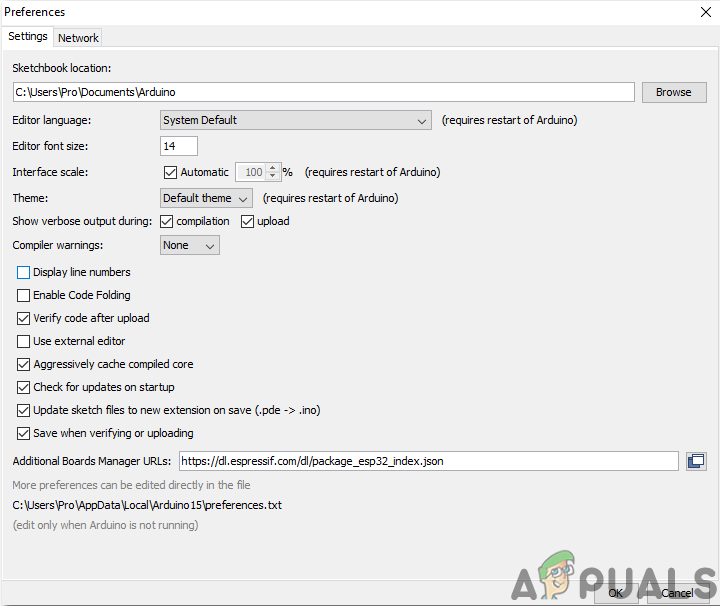
ప్రాధాన్యతలు
- ఇప్పుడు, ఆర్డునో IDE తో ESP32 ను ఉపయోగించడానికి, మేము ESP32 లో కోడ్ను బర్న్ చేయడానికి మరియు దానిని ఉపయోగించడానికి అనుమతించే ప్రత్యేక లైబ్రరీలను దిగుమతి చేసుకోవాలి. ఈ రెండు లైబ్రరీలు క్రింద ఇవ్వబడిన లింక్లో జతచేయబడ్డాయి. లైబ్రరీని చేర్చడానికి, గోటో స్కెచ్> లైబ్రరీని చేర్చండి> జిప్ లైబ్రరీని జోడించండి . ఒక పెట్టె కనిపిస్తుంది. మీ కంప్యూటర్లో జిప్ ఫోల్డర్ను కనుగొని, ఫోల్డర్లను చేర్చడానికి సరే క్లిక్ చేయండి.
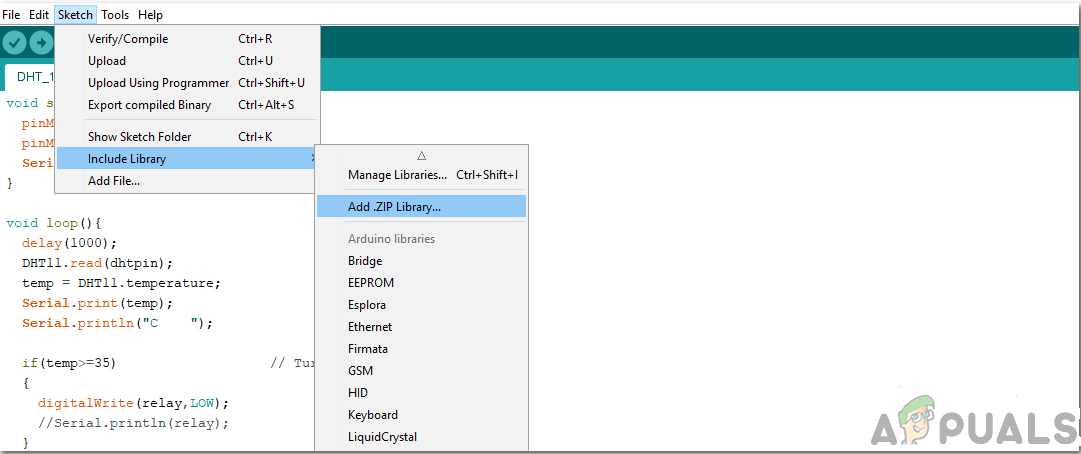
లైబ్రరీని చేర్చండి
- ఇప్పుడు గోటో స్కెచ్> లైబ్రరీని చేర్చండి> లైబ్రరీలను నిర్వహించండి.
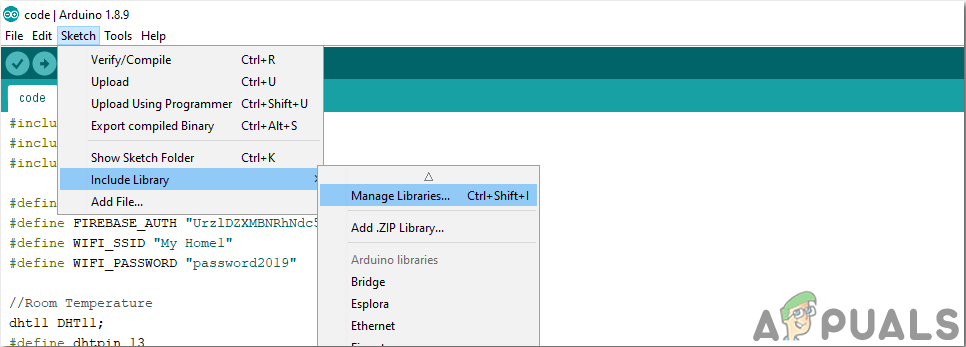
లైబ్రరీలను నిర్వహించండి
- ఒక మెనూ తెరవబడుతుంది. శోధన పట్టీలో, టైప్ చేయండి Arduino JSON. జాబితా కనిపిస్తుంది. ఇన్స్టాల్ చేయండి బెనాయిట్ బ్లాంచన్ రచించిన ఆర్డునో JSON.
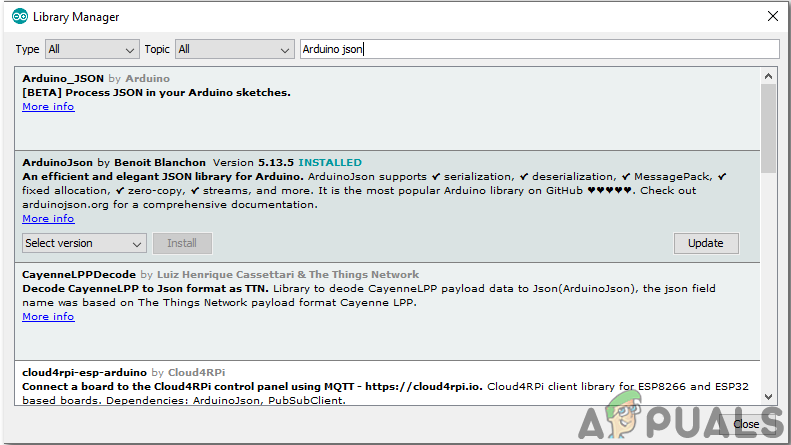
Arduino JSON
- ఇప్పుడు క్లిక్ చేయండి ఉపకరణాలు. డ్రాప్డౌన్ మెను కనిపిస్తుంది. బోర్డుని సెట్ చేయండి ESP దేవ్ మాడ్యూల్.
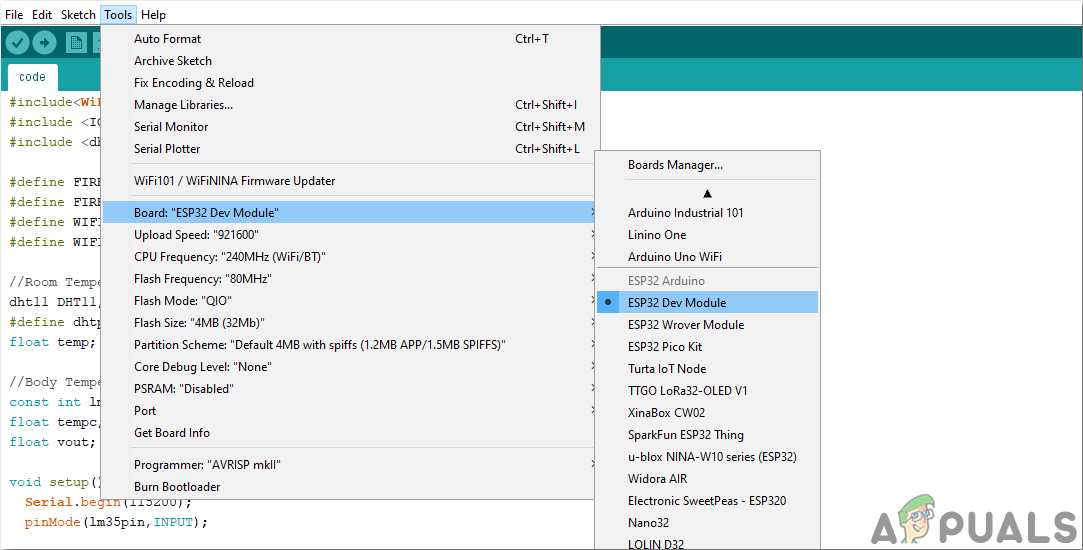
సెట్టింగ్ బోర్డు
- టూల్ మెనుపై మళ్లీ క్లిక్ చేసి, కంట్రోల్ పానెల్లో మీరు గమనించిన పోర్ట్ను ముందు సెట్ చేయండి.
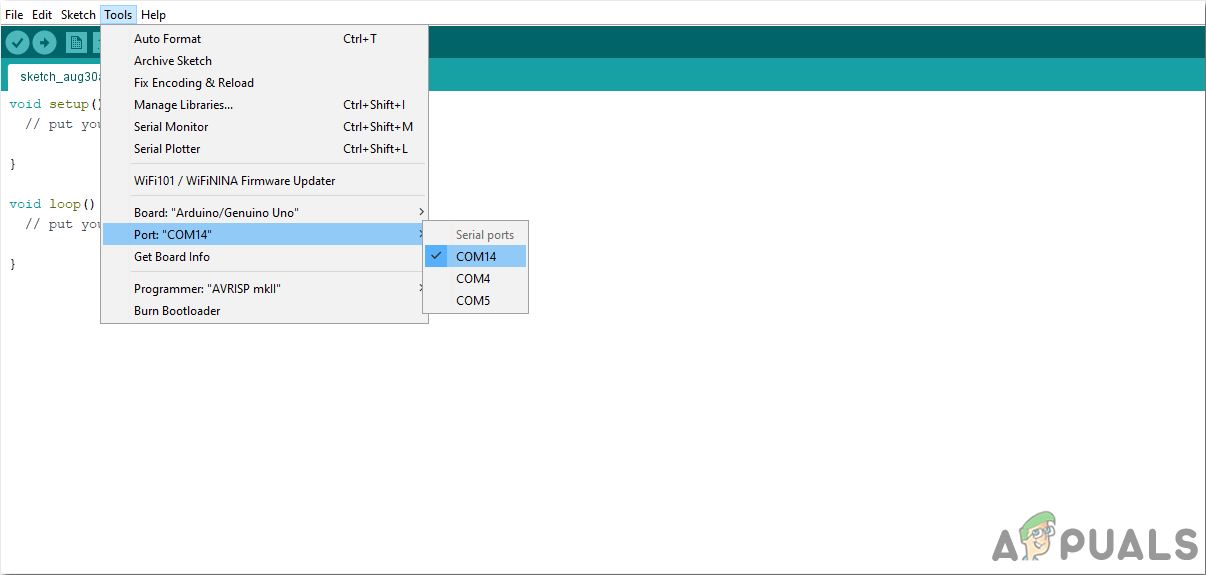
పోర్ట్ సెట్ చేస్తోంది
- ఇప్పుడు క్రింది లింక్లో జతచేయబడిన కోడ్ను అప్లోడ్ చేయండి మరియు అప్లోడ్ బటన్పై క్లిక్ చేసి కోడ్ను బర్న్ చేయండి ESP32 మైక్రోకంట్రోలర్ .
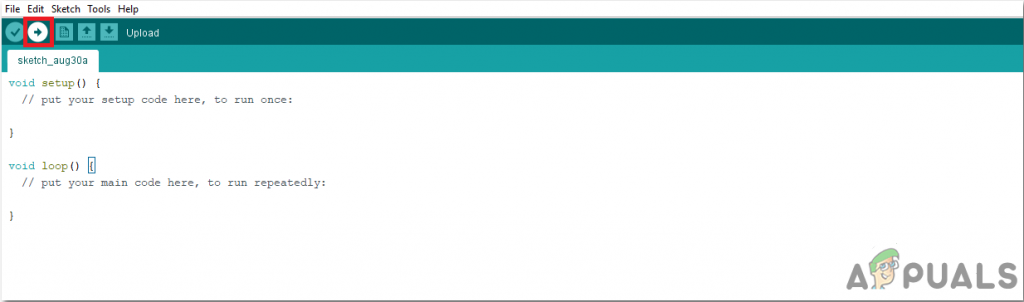
అప్లోడ్ చేయండి
కాబట్టి ఇప్పుడు మీరు కోడ్ను అప్లోడ్ చేసినప్పుడు, లోపం సంభవించవచ్చు. మీరు Arduino IDE మరియు Arduino JSON యొక్క క్రొత్త సంస్కరణను ఉపయోగిస్తుంటే ఇది చాలా సాధారణ లోపం. ఈ క్రిందివి మీరు తెరపై చూడగలిగే లోపాలు.
సి నుండి చేర్చబడిన ఫైల్లో: ers యూజర్లు ప్రో పత్రాలు ఆర్డునో లైబ్రరీలు IOXhop_FirebaseESP32- మాస్టర్ / IOXhop_FirebaseESP32.h: 8: 0, C నుండి: ers యూజర్లు ప్రో డెస్క్టాప్ స్మార్ట్హోమ్ కోడ్ code.ino: 2: C : Ers యూజర్లు ప్రో పత్రాలు ఆర్డునో లైబ్రరీలు IOXhop_FirebaseESP32- మాస్టర్ / IOXhop_FirebaseStream.h: 14: 11: లోపం: స్టాటిక్జోసన్ బఫర్ ArduinoJson 5 నుండి ఒక తరగతి. వెర్షన్ 6 స్టాటిక్జోసన్ బఫర్ jsonBuffer; C నుండి ఫైల్లో చేర్చబడింది: ers యూజర్లు ప్రో పత్రాలు ఆర్డునో లైబ్రరీలు IOXhop_FirebaseESP32- మాస్టర్ / IOXhop_FirebaseESP32.h: 8: 0, C నుండి: ers యూజర్లు ప్రో డెస్క్టాప్ స్మార్ట్హోమ్ కోడ్ code.ino: 2: సి. ArduinoJson వెర్షన్ 6 రిటర్న్ స్టాటిక్ JsonBuffer (). పార్స్ ఆబ్జెక్ట్ (_డేటా); Wi 'వైఫై.హెచ్' కోసం బహుళ లైబ్రరీలు కనుగొనబడ్డాయి: సి: ers యూజర్లు ప్రో యాప్డేటా లోకల్ ఆర్డునో 15 ప్యాకేజీలు ఎస్పి 32 హార్డ్వేర్ ఎస్పి 32 1.0.2 లైబ్రరీలు వైఫై ఉపయోగించబడలేదు: సి: ప్రోగ్రామ్ ఫైళ్ళు ( x86) Arduino లైబ్రరీలు WiFi ఫోల్డర్లో వెర్షన్ 1.0 వద్ద లైబ్రరీ వైఫైని ఉపయోగించడం: C: ers యూజర్లు ప్రో యాప్డేటా లోకల్ Arduino15 ప్యాకేజీలు esp32 హార్డ్వేర్ esp32 1.0.2 లైబ్రరీలు వైఫై లైబ్రరీని ఉపయోగించడం IOXhop_FirebaseESP32- మాస్టర్ ఫోల్డర్లో: సి: ers యూజర్లు ప్రో పత్రాలు ఆర్డునో లైబ్రరీలు IOXhop_FirebaseESP32- మాస్టర్ (లెగసీ) ఫోల్డర్లో వెర్షన్ 1.2 వద్ద లైబ్రరీ HTTP క్లయింట్ను ఉపయోగించడం: సి: ers యూజర్లు ప్రో యాప్డేటా లోకల్ ఆర్డునో 15 ప్యాకేజీలు ఎస్పి 32 హార్డ్వేర్ esp32 1.0.2 లైబ్రరీలు HTTPClient ఫోల్డర్లో వెర్షన్ 1.0 వద్ద లైబ్రరీ WiFiClientSecure ని ఉపయోగిస్తోంది: C: ers యూజర్లు ప్రో యాప్డేటా లోకల్ Arduino15 ప్యాకేజీలు esp32 హార్డ్వేర్ esp32 1.0.2 లైబ్రరీలు లైబ్రరీని ఉపయోగించి WiFiClientSecure ఫోల్డర్లో సంస్కరణ 6.12.0: సి: ers యూజర్లు ప్రో పత్రాలు ఆర్డునో లైబ్రరీలు ఆర్డునోజోసన్ నిష్క్రమణ స్థితి 1 బోర్డు ESP32 దేవ్ మాడ్యూల్ కోసం కంపైల్ చేయడంలో లోపం.
చింతించాల్సిన అవసరం లేదు ఎందుకంటే కొన్ని సాధారణ దశలను అనుసరించడం ద్వారా ఈ లోపాలను తొలగించగలము. Arduino JSON యొక్క క్రొత్త సంస్కరణకు బదులుగా మరొక తరగతి ఉన్నందున ఈ లోపాలు తలెత్తుతున్నాయి స్టాటిక్జోన్ బఫర్. ఇది JSON 5 యొక్క తరగతి. కాబట్టి మన Arduino IDE యొక్క Arduino JSON యొక్క సంస్కరణను డౌన్గ్రేడ్ చేయడం ద్వారా ఈ లోపాన్ని తొలగించవచ్చు. కేవలం వెళ్ళండి స్కెచ్> లైబ్రరీని చేర్చండి> లైబ్రరీలను నిర్వహించండి. దాని కోసం వెతుకు బెనాయిట్ బ్లాంచన్ రచించిన ఆర్డునో JSON మీరు ఇంతకు ముందు ఇన్స్టాల్ చేసారు. మొదట దీన్ని అన్ఇన్స్టాల్ చేసి, ఆపై దాని వెర్షన్ను సెట్ చేయండి 5.13.5. ఇప్పుడు మేము Arduino JSON యొక్క పాత సంస్కరణను సెట్ చేసినందున, దాన్ని మళ్ళీ ఇన్స్టాల్ చేసి, కోడ్ను మళ్లీ కంపైల్ చేయండి. ఈ సమయంలో, మీ కోడ్ విజయవంతంగా కంపైల్ చేస్తుంది.
కోడ్ను డౌన్లోడ్ చేయడానికి, క్లిక్ చేయండి ఇక్కడ.
దశ 8: సర్క్యూట్ను సమీకరించడం
ఇప్పుడు మా అనువర్తనం సిద్ధంగా మరియు పూర్తిగా పనిచేస్తున్నందున, మేము సర్క్యూట్ను కంప్యూటర్కు ఎలా కనెక్ట్ చేస్తామో చూద్దాం.
- అన్నింటిలో మొదటిది, స్విచ్బోర్డ్ తీసుకొని దానిలోని కంప్యూటర్ సిస్టమ్ యొక్క అన్ని ప్లగ్లను కనెక్ట్ చేయండి, అనగా మానిటర్, ప్రింటర్, సిపియు, పిఎస్యు మొదలైనవి.
- ఇప్పుడు ఈ బోర్డు యొక్క కనెక్టింగ్ స్విచ్ తీసుకొని వైర్ మధ్య కట్ చేయండి, తద్వారా నలుపు మరియు ఎరుపు అనే రెండు వైర్లు లోపలి నుండి కనిపిస్తాయి.
- ఎరుపు తీగను బయటకు తీసి మధ్య నుండి కత్తిరించండి. రిలే మాడ్యూల్ యొక్క NO పాయింట్లో వైర్ యొక్క ఒక చివరను మరియు మరొక చివర రిలే పాయింట్ యొక్క COM పాయింట్లో కనెక్ట్ చేయండి. (నల్ల తీగతో ఏమీ చేయవద్దు)
- ఇప్పుడు బ్రెడ్బోర్డులో ESP32 ని పరిష్కరించండి మరియు 5V బ్యాటరీని ఉపయోగించి శక్తినివ్వండి. బ్యాటరీ యొక్క సానుకూల మరియు ప్రతికూల టెర్మినల్లతో బ్రెడ్బోర్డ్లోని రిలే మాడ్యూల్ యొక్క Vcc మరియు గ్రౌండ్ను కనెక్ట్ చేయండి.
- బ్రెడ్బోర్డ్లోని ట్రాన్సిస్టర్తో కింది కాన్ఫిగరేషన్ను చేయండి.
దశ 9: కోడ్
కోడ్ చాలా సులభం, కానీ ఇప్పటికీ, ఇది క్లుప్తంగా క్రింద వివరించబడింది.
1. ప్రారంభంలో, రెండు లైబ్రరీలు చేర్చబడ్డాయి, తద్వారా ఫైర్బేస్ ESP32 తో ఉపయోగించబడుతుంది.
# చేర్చండి # చేర్చండి
2. అప్పుడు మీ ఫైర్బేస్ డేటాబేస్ మరియు వైఫై కనెక్షన్ గురించి సమాచారం ఇవ్వబడుతుంది మరియు రిలే మాడ్యూల్తో ఉపయోగించబడే ESP యొక్క పిన్ ప్రకటించబడుతుంది.
# FIREBASE_HOST 'xxxxx' // ను మీ ఫైర్బేస్ హోస్ట్తో భర్తీ చేయండి # FIREBASE_AUTH 'xxxxx' ని నిర్వచించండి // దీన్ని మీ ఫైర్బేస్ ప్రామాణీకరణతో భర్తీ చేయండి దాన్ని మీ వైఫై పాస్వర్డ్తో భర్తీ చేయండి int swi = 34; // రిలే మాడ్యూల్తో ESP యొక్క పిన్ 34 ను కనెక్ట్ చేయండి
3. శూన్య సెటప్ () సర్క్యూట్ ఆన్ చేయబడినప్పుడు లేదా ఎనేబుల్ బటన్ నొక్కినప్పుడు ఒకేసారి పనిచేసే ఫంక్షన్. ఇక్కడ కోడ్ వ్రాయబడింది, ESP బోర్డ్ను WIFI కి కనెక్ట్ చేయండి. రిలే మాడ్యూల్తో ఉపయోగించబడే ESP యొక్క పిన్ కూడా ఇక్కడ OUTPUT గా ప్రకటించబడింది.
void setup () {Serial.begin (115200); పిన్మోడ్ (స్వి, అవుట్పుట్); // వైఫైకి కనెక్ట్ అవ్వండి. WiFi.begin (WIFI_SSID, WIFI_PASSWORD); సీరియల్.ప్రింట్ల్న్ ('కనెక్ట్'); అయితే (WiFi.status ()! = WL_CONNECTED) {Serial.print ('.'); ఆలస్యం (500); } సీరియల్.ప్రింట్ల్న్ (); సీరియల్.ప్రింట్ ('కనెక్ట్:'); సీరియల్.ప్రింట్ల్న్ (వైఫై.లోకాలిఐపి ()); ఫైర్బేస్.బిగిన్ (FIREBASE_HOST, FIREBASE_AUTH); }నాలుగు. శూన్య లూప్ () లూప్లో పదేపదే నడుస్తున్న ఫంక్షన్. ఇక్కడ, ఫైర్బేస్ నుండి విలువ చదవబడుతుంది. ఈ విలువ “1” కు సమానంగా ఉంటే, అప్పుడు హై సిగ్నల్ రిలే మాడ్యూల్కు పంపబడుతుంది మరియు కంప్యూటర్ ఆన్ అవుతుంది. ఈ విలువ “0” అయినప్పుడు, కంప్యూటర్ స్విచ్ ఆఫ్ అవుతుంది.
void loop () {// read value if (Firebase.getFloat ('switch') == 1) {DigitalWrite (swi, HIGH); } else {డిజిటల్ రైట్ (స్వి, తక్కువ); Fire // ఫైర్బేస్.ఫైల్డ్ () ఉంటే లోపం నిర్వహించండి {సీరియల్.ప్రింట్ ('సెట్టింగ్ / సంఖ్య విఫలమైంది:'); సీరియల్.ప్రింట్ల్న్ (ఫైర్బేస్.ఎర్రర్ ()); తిరిగి; } ఆలస్యం (1000); }